win10服务被全部禁用怎么恢复 win10电脑服务禁用如何恢复
Win10电脑中的服务是系统中至关重要的组成部分,它们负责管理各种系统功能和应用程序的运行,有时候我们可能会意外地将一些重要的服务禁用掉,导致系统出现各种问题。如果你的Win10电脑的服务被全部禁用了,那么你需要及时采取措施来恢复这些服务,以保证系统的正常运行。接下来我们将介绍一些方法来帮助你恢复Win10电脑中被禁用的服务。
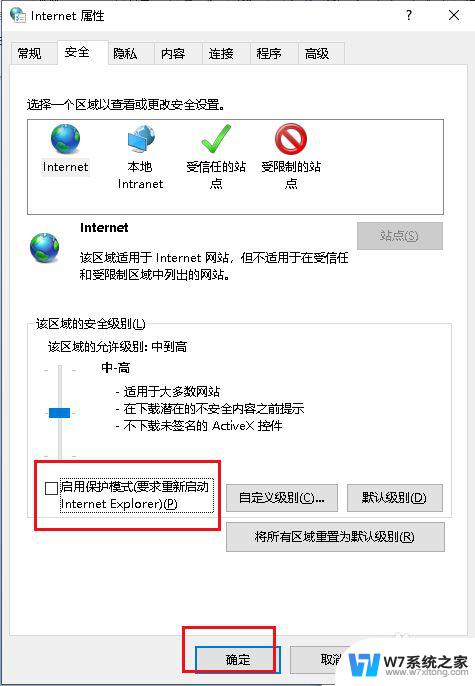
方法一
1.按“Win + R”组合键开始运行,输入“ msconfig”,然后单击“确定”;
2.切换到[服务]选项卡,单击“全部启用”。然后单击“应用”并确认,重新启动计算机以解决问题。
方法二
1.按“ Win + R”组合键打开操作,输入:DCOMCnfg。然后单击“确定”打开组件服务;
2.依次单击左侧:组件服务-计算机-我的电脑-DCOM配置;
3.在右侧找到“ netprofm”,单击鼠标右键,然后单击“属性”;
4.切换到[启动和激活权限],然后单击“自定义”。
5.单击编辑-添加-输入要选择的对象名称-输入“LOCAL SERVICE”,然后单击确定。
6.在下面的属性界面中检查本地启动和本地激活;
7.选择LOCAL SERVICE,单击应用并确认;
8.单击组件服务框左侧的“服务”,右键单击右侧的“Network List Service”,然后单击“启用”。
以上就是如何恢复禁用的win10服务的全部内容,如果需要的话,您可以按照以上步骤进行操作,希望对大家有所帮助。
win10服务被全部禁用怎么恢复 win10电脑服务禁用如何恢复相关教程
-
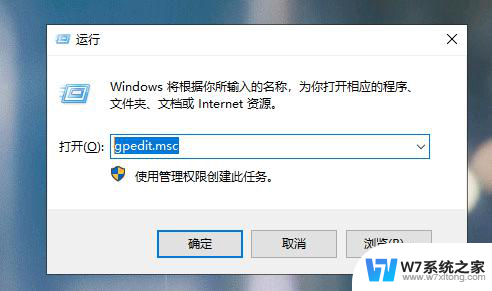 win10显示策略服务已被禁用 win10组策略被禁用如何解决
win10显示策略服务已被禁用 win10组策略被禁用如何解决2024-04-18
-
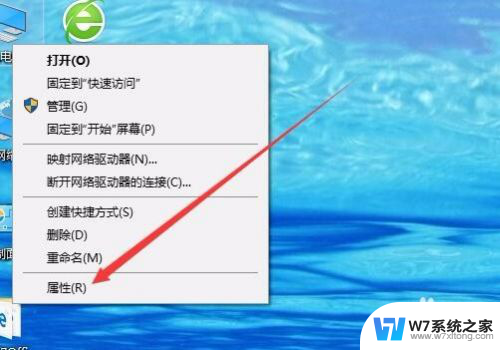 win10禁用网络后如何打开 如何恢复Win10本地连接
win10禁用网络后如何打开 如何恢复Win10本地连接2024-07-26
-
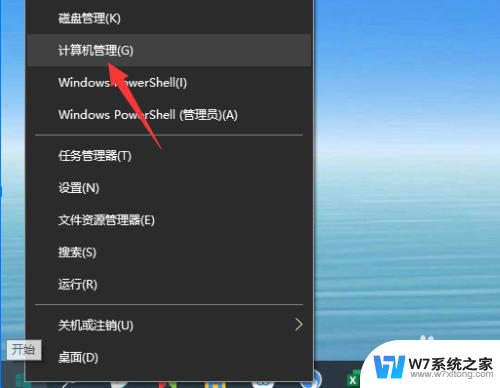 win10更新被禁用怎么办 Win10更新被禁用怎么修复
win10更新被禁用怎么办 Win10更新被禁用怎么修复2024-03-30
-
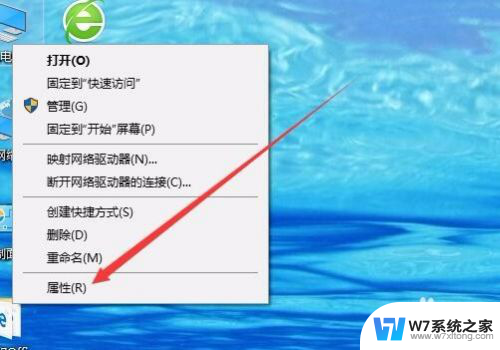 网络连接禁用后怎么启用 Win10网络被禁用了怎么恢复本地连接
网络连接禁用后怎么启用 Win10网络被禁用了怎么恢复本地连接2024-04-03
- win10程序禁用 Win10电脑如何查看禁用的开机启动程序
- win10诊断策略服务未运行怎么解决 Win10提示诊断策略服务未运行怎么修复
- win10服务器怎么打开 win10系统服务管理器详细操作步骤
- win10启动print spooler服务 Win10打印机管理服务无法启动怎么办
- win10在属性里禁用启用全部账户会怎么样 Win10系统解除管理员账户禁用方法
- 戴尔win10系统怎么恢复 戴尔win10电脑出厂设置恢复指南
- win设置中文 Win10中文语言设置步骤
- 激活win10永久激活 win10永久激活方法2021
- win10蓝牙键盘怎么连接电脑 Windows10蓝牙键盘连接指南
- win10选择连接方式 win10电脑怎样更改网络连接设置
- windows10添加启动 电脑win10系统添加开机启动项的操作指南
- win10任务视图怎么使用 Win10任务视图如何使用
win10系统教程推荐
- 1 激活win10永久激活 win10永久激活方法2021
- 2 win10怎么调刷新频率 win10屏幕刷新率调节教程
- 3 切换桌面1桌面2快捷键 win10怎么快速切换桌面
- 4 新买电脑的激活win10密钥 如何找到本机Win10系统的激活码
- 5 win10蓝屏打不开 win10开机蓝屏无法进入系统怎么办
- 6 windows10怎么添加英文键盘 win10如何在任务栏添加英文键盘
- 7 win10修改msconfig无法开机 Win10修改msconfig后无法启动怎么办
- 8 程序字体大小怎么设置 Windows10如何调整桌面图标大小
- 9 电脑状态栏透明度怎么设置 win10系统任务栏透明度调整步骤
- 10 win10怎么进行系统还原 Win10系统怎么进行备份和还原